W tym artykule dowiesz się, jak tworzyć własne filmy poklatkowe, korzystając z ustawień aparatu Canon 5D Mark IV.
Zdjęcie na okładce:Michaił Warentsow.
Filmowcom i fotografom ciekawskim wideo nagrywanie filmów poklatkowych może być świetną zabawą i zapewniają dynamiczne rezultaty. Jednak ich konfiguracja może być trudna (a jeszcze trudniejsza do monitorowania). Ponadto nagranie może trochę potrwać.
Tradycyjnie użytkownicy lustrzanek cyfrowych lub innych aparatów potrzebowaliby zewnętrznego zdalnego interwałometru (czytaj więcej tutaj), aby sterować swoimi aparatami w celu wykonywania zdjęć w wysokiej rozdzielczości jedno po drugim w określonych odstępach czasu przez określony czas. Jednak w przypadku Canon 5D Mark IV (i innych aparatów dostępnych na rynku) możesz faktycznie ustawić upływ czasu za pomocą menu w aparacie.
Oto kroki, które musisz wykonać.
Tryb fotografowania na żywo

Zdjęcie:Ashish Stanley.
Po pierwsze, chociaż Twój aparat może robić zdjęcia w określonych odstępach czasu, w rzeczywistości musisz mieć aparat w trybie fotografowania. Będziesz chciał użyć trybu fotografowania Live View, regulując pokrętło pod przyciskiem Start/Stop w prawym górnym rogu tylnej części aparatu. Zmienia to opcje menu wewnętrznego na kontrolki ukierunkowane na nagrywanie wideo, do których należą filmy poklatkowe.
Opcje menu

Po przejściu do trybu fotografowania przejdziesz do ekranu menu (naciśnij przycisk menu w lewym górnym rogu z tyłu aparatu). Stamtąd przejdziesz do czerwonej karty filmu i przewiniesz do piątej strony opcji. Zobaczysz opcję „Film poklatkowy” cztery od góry, która powinna być domyślnie ustawiona na „Wyłącz”.
Włącz film poklatkowy

Zaznacz opcję „Film poklatkowy” i kliknij przycisk „ustaw” na środku pokrętła po prawej stronie, aby przejść do elementów sterujących trybem. Po kliknięciu zobaczysz dwie opcje:wyłącz i włącz (będziesz chciał włączyć, gdy będziesz gotowy). Zobaczysz również zestaw opcji i elementów sterujących, przy których możesz majstrować poniżej.
Wybierz swoje ustawienia
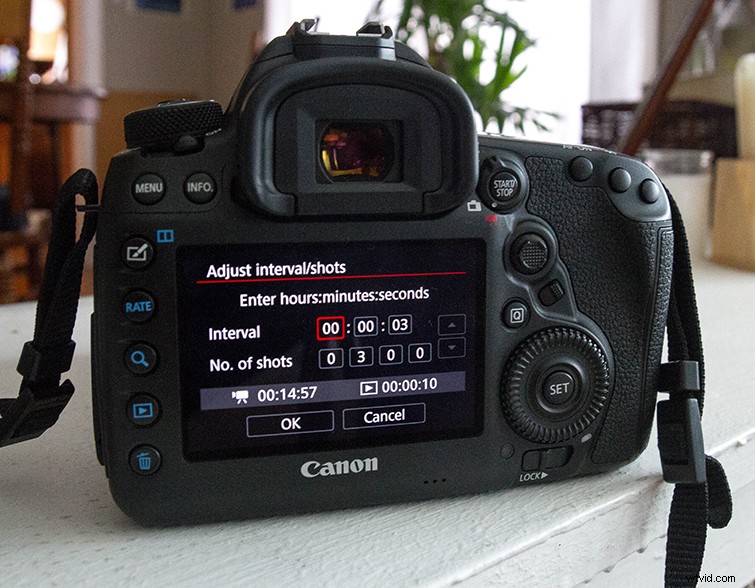
Więc co oznaczają wszystkie te opcje? Najpierw, aby je edytować, musisz nacisnąć przycisk informacji (po prawej stronie przycisku menu w prawym górnym rogu aparatu). Umożliwi to przełączanie się i zmianę ustawień.
- Odstęp :ilość czasu między poszczególnymi strzałami (wyświetlana w godzinach/minutach/sekundach).
- Nie. strzałów :całkowita liczba pojedynczych strzałów (domyślnie 300, ale można dostosować w górę lub w dół).
- Wymagany czas :informuje o rzeczywistej ilości czasu potrzebnego do wykonania wybranej liczby zdjęć w wybranym interwale (dla 300 zdjęć w 3-sekundowych interwałach domyślny wymagany czas to 14 minut i 57 sekund).
- Czas odtwarzania :również w oparciu o powyższe, ale łączny czas, jaki zajmie wyświetlenie gotowego filmu poklatkowego od początku do końca (korzystając z powyższych liczb, 14 minut i 57 sekund czasu nagrywania stworzy 10-sekundowy film poklatkowy) .
- Pozostały czas karty :ważne jest, aby to sprawdzić przed nagrywaniem, ponieważ zawiera on łączny czas nagrywania pozostały na Twoich kartach.
Przetestuj i ustaw ekspozycję
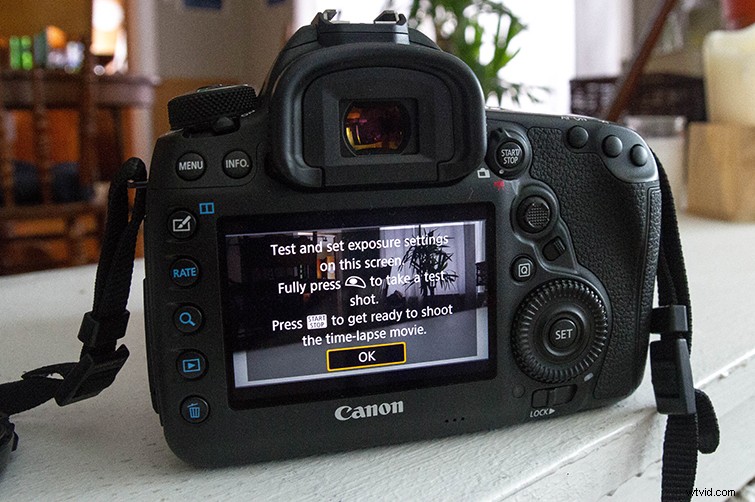
Po wybraniu idealnych ustawień dla filmu poklatkowego nastąpi powrót do ekranu nagrywania na żywo na wyświetlaczu. Zobaczysz szare pole, które określa, jak zrobić zdjęcie próbne, aby sprawdzić ekspozycję i inne ustawienia. Po skomponowaniu i ustawieniu ujęcia (pamiętaj, aby użyć statywu lub stabilnej powierzchni, aby aparat był całkowicie nieruchomy przez kilka minut), możesz zrobić zdjęcie testowe za pomocą spustu. Będziesz mógł go wyświetlić i dostosować, jak chcesz. Gdy będziesz gotowy do pracy, po prostu naciśnij przycisk start/stop i pozwól, aby się zaczęło.
Uwaga:wyświetlacz zgaśnie po rozpoczęciu odtwarzania poklatkowego. Nie martw się i nie próbuj niczego dostosowywać, dopóki nie skończysz.
Fotografuj i monitoruj

Możesz monitorować postęp upływu czasu, sprawdzając monitor LCD w prawym górnym ramieniu aparatu. Liczba w lewym górnym rogu powie Ci całkowitą liczbę pozostałych zdjęć, a liczba w prawym środkowym będzie migać, informując, że trwa nagrywanie filmu poklatkowego. Być może będziesz musiał chwilę poczekać, więc miej oko na kamerę.
Zakończ i sprawdź

Po zakończeniu nagrywania filmu poklatkowego możesz wyświetlić pełny film poklatkowy w taki sam sposób, jak przeglądasz dowolne zdjęcie lub wideo, używając przycisku odtwarzania podglądu znajdującego się w drugiej kolejności od dołu po lewej stronie aparatu. Zdjęcia będą odtwarzane jako pojedynczy plik filmowy z niesamowitym efektem. Sprawdź swój upływ czasu, zanim zdecydujesz się przejść dalej lub spróbuj ponownie z drobnymi korektami.
